Los procesos son programas que se están ejecutando en su Mac. Los procesos pueden ser aplicaciones, aplicaciones del sistema utilizadas por macOS o procesos invisibles en segundo plano.
Utilice Monitor de Actividad para obtener información sobre estos procesos, incluida la cantidad de memoria y el tiempo CPU que utilizan los procesos.
Mostrar la ventana de Monitor de Actividad
- Seleccione Ventana > Monitor de Actividad.
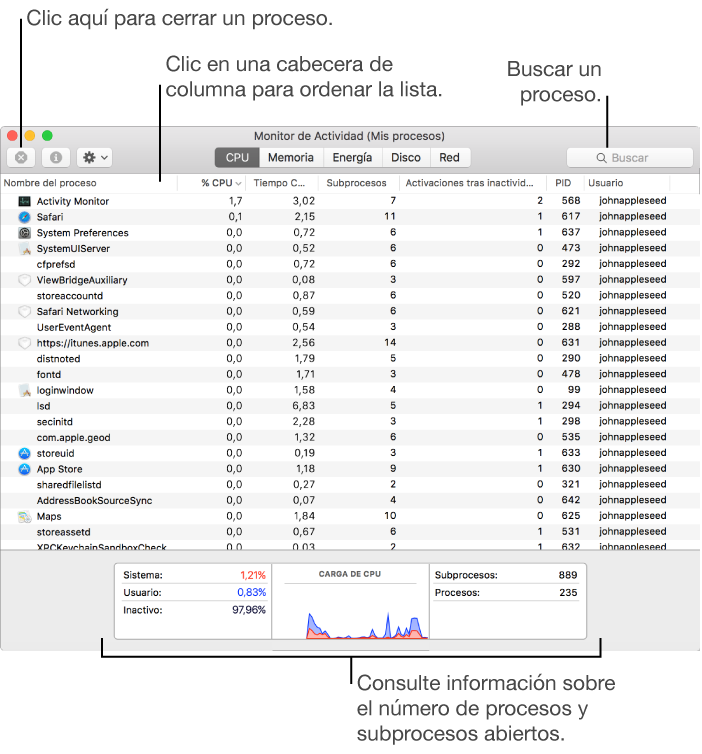
Ver la actividad del proceso
- Obtener información sobre un proceso: Seleccione el proceso y, a continuación, haga doble clic en él o haga clic en el botón de información
 en la ventana de Monitor de Actividad.
en la ventana de Monitor de Actividad. - Ordenar procesos: Haga clic en el encabezado de una columna para ordenar la lista.
- Invertir el orden de los ítems en la columna: Haga clic en el triángulo disponible en el encabezado de la columna seleccionada.
- Ver información general sobre todos los procesos: haga clic en CPU en la ventana de Monitor de Actividad. La información sobre el número de procesos y subprocesos abiertos se muestra en la parte inferior de la ventana.
- Buscar un proceso: introduzca el nombre de un proceso o de una aplicación en el campo de búsqueda.
Agrupar procesos para facilitar su visualización
- Seleccionar una de las siguientes opciones en el menú Visualización:
- Todos los procesos: muestra todos los procesos que se están ejecutando en el Mac.
- Todos los procesos, jerárquicamente: muestra los procesos que pertenecen a otros procesos, de forma que puede ver la relación principal/secundario entre ellos.
- Mis procesos: muestra los procesos que son propiedad de su cuenta de usuario.
- Procesos del sistema: muestra los procesos que son propiedad del sistema macOS.
- Otros procesos del usuario: muestra los procesos que no son propiedad del usuario raíz (“root”) ni del usuario actual.
- Procesos activos: muestra los procesos en ejecución que no se encuentran en reposo.
- Procesos inactivos: muestra los procesos en ejecución que se encuentran en reposo.
- Procesos en ventanas: muestra los procesos que pueden crear una ventana. Estos procesos suelen ser aplicaciones.
- Procesos seleccionados: solo muestra los procesos seleccionados en la ventana de Monitor de Actividad.
- Aplicaciones en las últimas 8 h: solo muestra las aplicaciones que ejecutaron procesos en las últimas ocho horas.
Por omisión, la información de las ventanas de Monitor de Actividad se actualiza cada 5 segundos. Para cambiar la frecuencia
